用CorelDraw&;11&;打造个人的情书
来源:sc115.com | 95 次浏览 | 2011-06-28
标签: CorelDRAW制作 CorelDRAW教程
![]() 用CorelDraw 11 制作个人的情书 Corel 公司推出的coreldraw产品是流行于PC机上的矢量绘图软件,经过多年的不断发展,它终于奠定了在矢量绘图软件中的主导地位。现在也一直受到了计算机平面设计人员,网页设计人员的一致青睐。
用CorelDraw 11 制作个人的情书 Corel 公司推出的coreldraw产品是流行于PC机上的矢量绘图软件,经过多年的不断发展,它终于奠定了在矢量绘图软件中的主导地位。现在也一直受到了计算机平面设计人员,网页设计人员的一致青睐。
Coreldraw 在用户界面,效率与功能,网页发布,支持应用式与文本格式等各方面都非常的强大,并且容易掌握。下面介绍用Coreldraw 制作一封情书来熟悉一下Coreldraw的操作环境吧!
1 选择 文件/新建,建立新文件,然后选择工具箱里的矩形工具绘制一个矩形(F6),然后选中矩形,选择“排列”/“转换成曲线”(ctrl+Q),将矩形转换成曲线轮廓。然后选则矩形,单击形状工具(F10),在属性栏将矩形的四个结点转换成曲线结点,调节曲线结点位置与控制柄,使矩形成纸张形状,选中纸张填充为白色(用鼠标左键单击右面调色板里的白色): 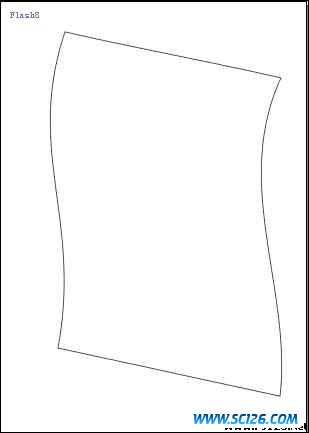
3.然后选择工具箱里面的文本工具(F8),绘制一个与矩形同样大小的文本框。(注意:大家在绘制矩形的时候应该注意属性栏上的长度与宽度的设置,这样可以方便我们进行定量的制作),并且输入一首诗歌
字体与大小自己随意设定: 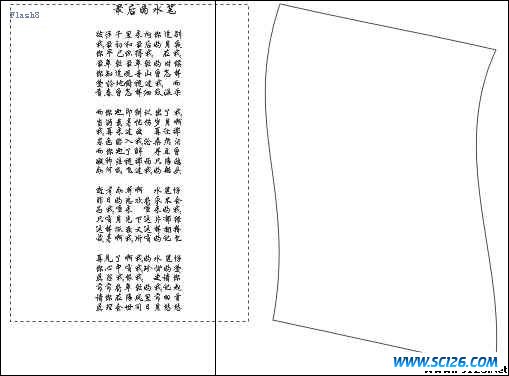
选中文本,将其移到纸内,选择交互式封套工具使用形状工具调整文本框封套,使之与纸张形状符合: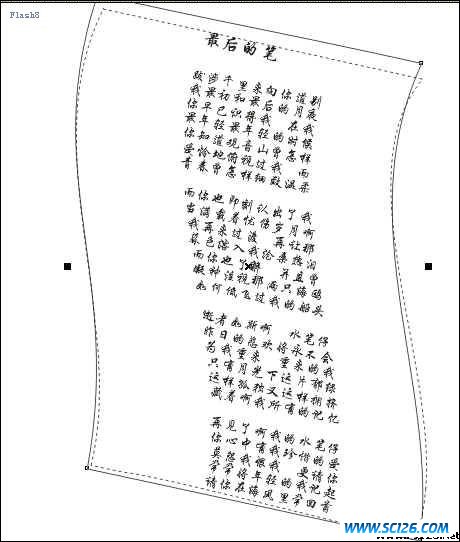
5.选择 “文件”/“导入”(Ctrl+I),导入一张位图。
.调整位图的位置,并执行“位图”/“创造性”/“虚光”选项,在弹出的对话框进行如下的设置。
7.将文本纸张移到位图上,选择文本,单击工具箱里的交互式透明工具,相关属性设置如下:
8.调和后的效果如下: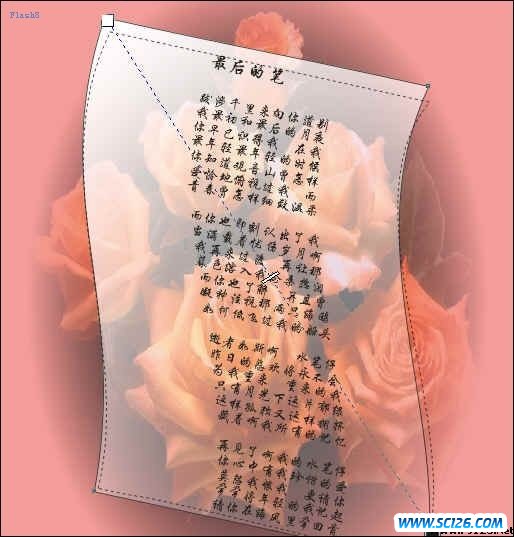
9 为了增加点浪漫,我们加点水泡,单击工具箱里面的自然笔工具,进行如下的设置:
10.在画面上加入气泡并相应地调整如下: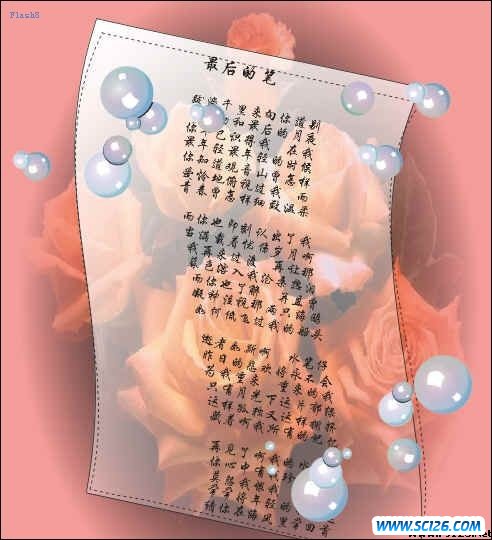
11.最后选择图象,选择“位图”/“转化为位图”,在弹出的对话框里进行如下设置。
搜索: CorelDRAW制作 CorelDRAW教程
- 上一篇: 猴年画猴:CD11绘制小猴头像(2)
- 下一篇: 用CorelDRAW打造一个正在转动的光盘动画
- 最热-CorelDraw 11 系列教程
- 素材
 行业信息研究分析PPT模板
行业信息研究分析PPT模板  时尚设计商务演示PPT模板
时尚设计商务演示PPT模板  商业科技PPT幻灯片模板
商业科技PPT幻灯片模板  纪念辛亥革命PPT动态模板
纪念辛亥革命PPT动态模板  舞台帷幕背景PPT模板
舞台帷幕背景PPT模板  彩色弧线背景PPT模板
彩色弧线背景PPT模板  湛蓝情深PPT背景模板
湛蓝情深PPT背景模板  金色秋收麦田PPT模板
金色秋收麦田PPT模板  坦克军事战争PPT模板
坦克军事战争PPT模板